64位Win10正式版下注册表编辑器被锁定了咋办?
64位Win10正式版下注册表编辑器被锁定了咋办?
注册表相信大家都不会陌生,对于我们来说是非常重要的。在注册表的使用过程中我们可能会用到一个叫做注册表编辑器的工具,这项工具能够帮助我们对注册表进行使用。但是操作的过程中有很多用户表示会遇到注册表编辑器被锁定的问题,注册表编辑器被锁定的话我们就无法对他进行使用。那如果使用64位Win10正式版系统的使用遇到注册表编辑器被锁定问题的话应该怎么操作解决呢?下面的教程里小编会把解决问题的操作方法告诉大家,只需要跟着下面的教程操作就能轻松解决注册表编辑器被锁定的问题。
解决方案:
1、在64位Win10正式版系统下,按住键盘的“Win+R”快捷组合键,打开运行对话窗口。
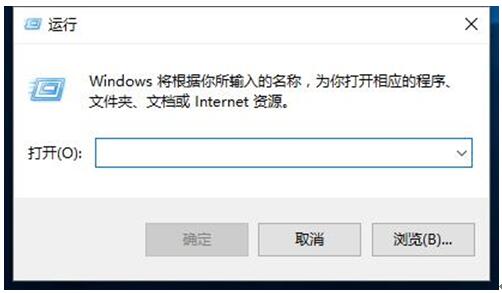
2、在“运行”对话窗口中的打开文本框中,输入“gpedi.msc”命令,然后再点击“确定”按钮。
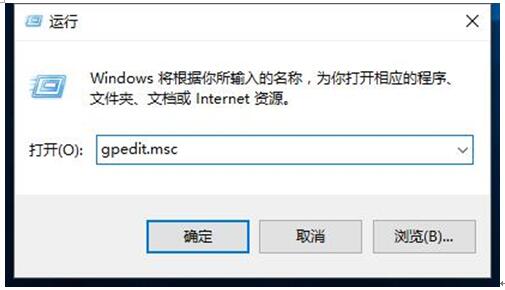
3、点击确定按钮后,这个时候系统会打开“本地组策略编辑器”对话窗口。
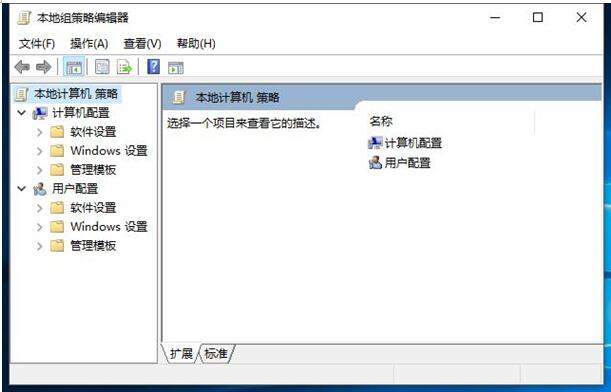
4、在本地组组策略编辑器对话窗口的左侧窗格,依次展开“用户配置”-->“管理模版”-->“系统”选项。
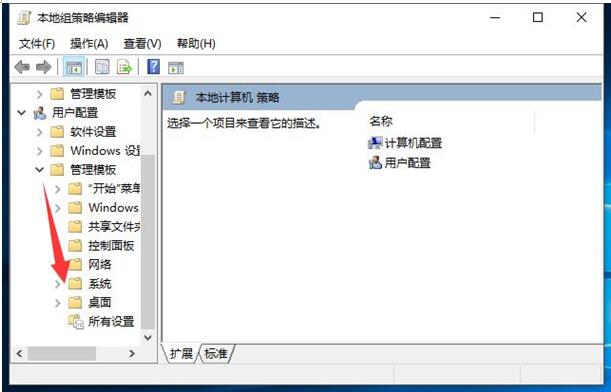
5、在系统选项的右侧窗格中,找到“阻止访问注册表编辑器工具”项并将其选项,再点击“策略设置”命令。
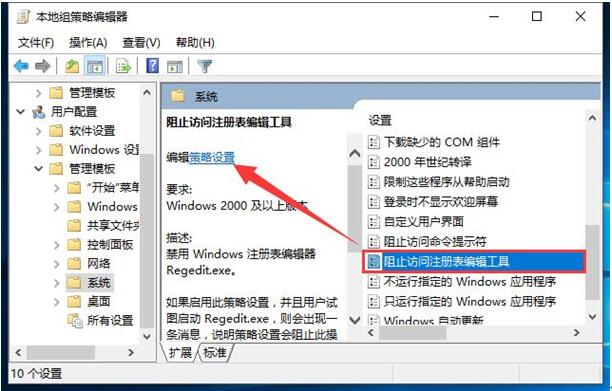
6、在打开的“阻止访问注册表编辑器工具”对话窗口中,点击“未配置”后,在点击底部的“应用”-->“确定”按钮退出设置界面即可。
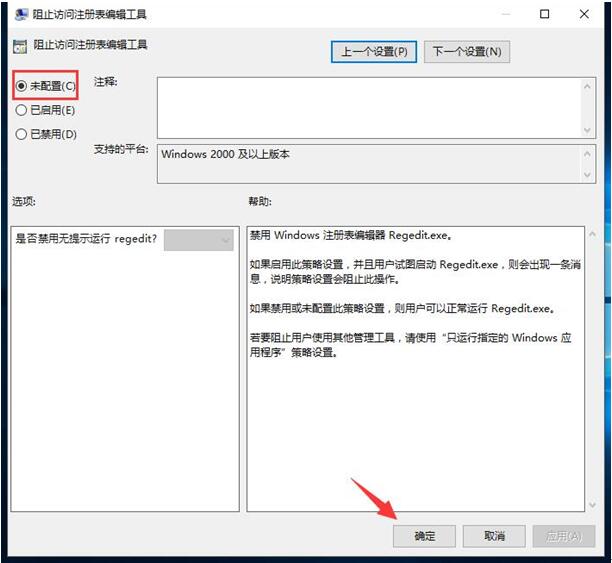
windows10正式版下注册表编辑器被锁定的解决方案就介绍到这里了。如果你也遇到了类似的情况,可以按照上述步骤进行操作,希望能够帮到大家!










 苏公网安备32032202000432
苏公网安备32032202000432